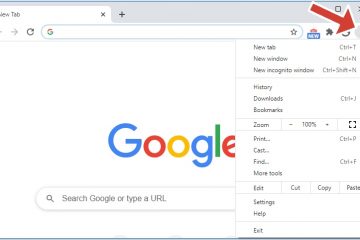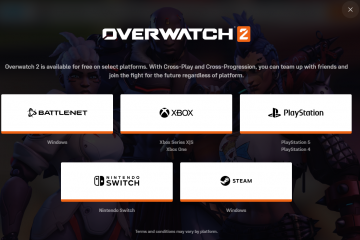Met visuele voicemail kunt u spraakberichten rechtstreeks vanuit uw Telefoon-app bekijken en beheren. In plaats van een nummer te bellen, kunt u tikken, transcripties lezen of berichten direct opnieuw afspelen. In deze handleiding laten we u de stappen zien die u moet volgen om de visuele voicemail in te stellen op verschillende Android-producten, waaronder Samsung, Google Pixel en Motorola.
1) Schakel visuele voicemail in op Android
Start de standaard Telefoon-app en tik op het tabblad Voicemail of op het menu met drie stippen. De locatie kan per apparaat en Android-versie verschillen. Tik vervolgens op Instellingen → Voicemail. Dit menu regelt het voicemailnummer, meldingen en de visuele voicemailschakelaar.
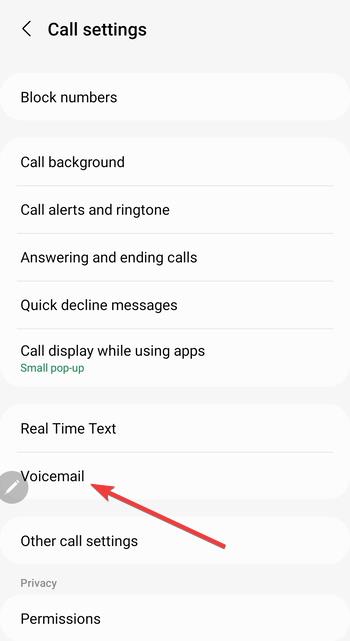
Vanaf hier schakelt u Visuele voicemail in. Als u daarom wordt gevraagd, verleent u de benodigde machtigingen of downloadt u de voicemail-app van uw provider. Als uw provider ten slotte een sms-bevestiging stuurt of om een voicemailwachtwoord vraagt, volgt u de stappen op het scherm totdat de activering is voltooid.
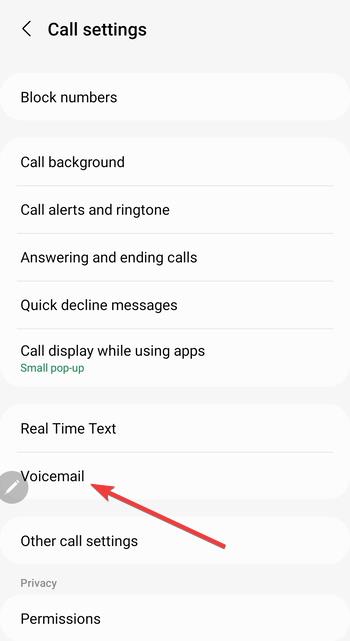
Tip: om te weten of het werkte, ziet u het volgende: voicemailberichten vermeld in uw Telefoon-app. Probeer een testvoicemail achter te laten om te controleren of alles correct wordt weergegeven.
2) Visuele voicemail instellen op specifieke apparaten
Voor Samsung-telefoons
Ga naar Telefoon → Voicemail → Visuele voicemail → Inschakelen. De One UI van Samsung plaatst voicemailinstellingen in het paneel met oproepopties.
Voor Google Pixel
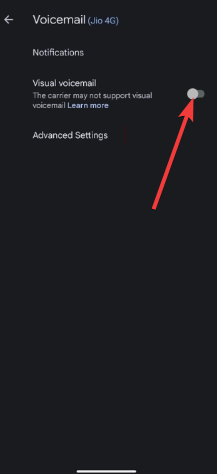
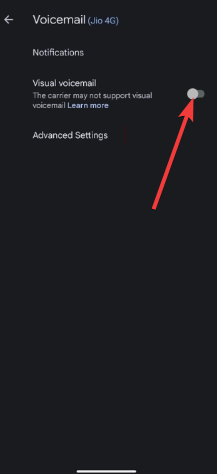
Open Telefoon → Instellingen → Voicemail → Visuele voicemail. Veel providers worden automatisch geactiveerd na het schakelen.
Voor OnePlus, Motorola en anderen
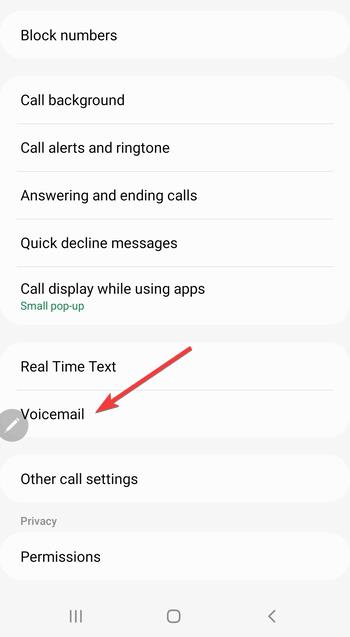
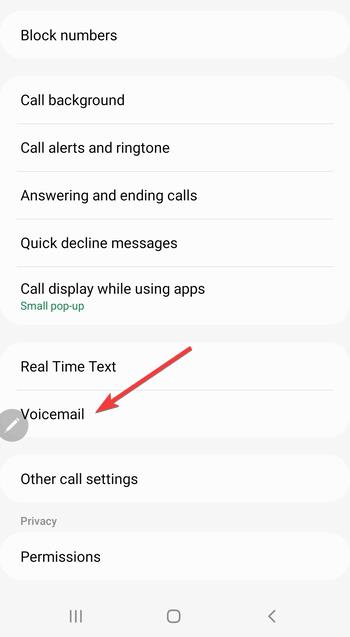
Open de Instellingen van de kiezer en vervolgens Voicemail. Voor sommige modellen moet u de Visual Voicemail-app van uw provider handmatig installeren.
3) Problemen met Visual Voicemail oplossen
Visuele voicemail wordt niet weergegeven: Start uw telefoon opnieuw op, wis de cache van de Telefoon-app of schakel de vliegtuigmodus in om het netwerk te vernieuwen. Hiermee worden de meeste activeringsvertragingen opgelost. Kan geen berichten activeren of zien: controleer of het doorschakelen van oproepen correct is ingesteld en of de gegevens zijn ingeschakeld. Visual Voicemail heeft een mobiele gegevensverbinding nodig om te synchroniseren. Foutberichten of voicemail wordt niet bijgewerkt: update de providerinstellingen en uw Telefoon-app. Als het probleem zich blijft voordoen, neemt u contact op met uw provider om uw voicemail opnieuw in te richten.
Tips om visuele voicemail efficiënt te gebruiken
Verwijder oude berichten om opslagruimte vrij te maken. Schakel transcripties in voor snel scannen. Maak een back-up van belangrijke voicemails naar e-mail of de cloud. Houd mobiele gegevens ingeschakeld om onmiddellijk te synchroniseren.
Veelgestelde vragen
Gebruikt Visual Voicemail data? Ja, het gebruikt kleine hoeveelheden mobiele data om berichten en transcripties te downloaden.
Kan ik Visual Voicemail gebruiken zonder een data-abonnement? Nee, een dataverbinding is vereist. Sommige providers staan mogelijk Wi-Fi-gegevens toe voor voicemailsynchronisatie.
Waarom ontbreekt Visual Voicemail op mijn ontgrendelde telefoon? Ontgrendelde telefoons missen vaak providerspecifieke apps. Installeer de versie van uw provider vanuit de Play Store om deze in te schakelen.
Is Visual Voicemail gratis? De meeste grote providers bieden dit gratis aan, maar premiumfuncties zoals transcriptie kunnen extra kosten met zich meebrengen.
Samenvatting
Controleer of uw provider en Android-telefoon visuele voicemail ondersteunen. Open de Telefoon-app en open de Voicemail-instellingen. Schakel Visuele voicemail in en volg alle aanwijzingen op het scherm. Voltooi de activeringsstappen die uw provider vereist. Test uw voicemail door een bericht in te spreken en af te spelen. Installeer de voicemail-app van uw provider als de functie niet standaard beschikbaar is.
Conclusie
Het instellen van visuele voicemail op Android duurt slechts een paar minuten en geeft u volledige controle over uw berichten. Eenmaal geactiveerd, kunt u voicemails rechtstreeks vanuit uw Telefoon-app bekijken, lezen en afspelen. Als uw apparaat dit niet ondersteunt, zijn provider-apps of Google Voice betrouwbare alternatieven om uw voicemail georganiseerd en toegankelijk te houden.